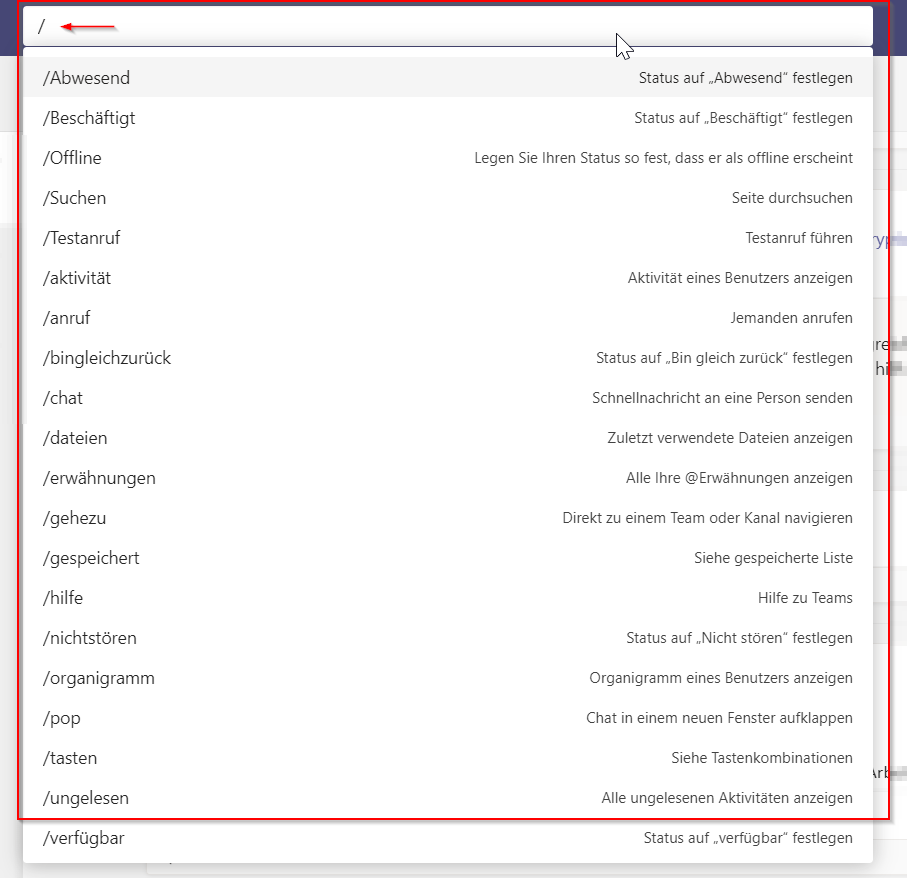Teams
Teams ist ein Kommunikationstool, über das Sie virtuell mit einzelnen Personen oder Gruppen kommunizieren können. Es beinhaltet Funktionen wie den Austausch per Chat, Video- und Audiokonferenz sowie das Erstellen von Arbeitsgruppen, in deren Rahmen die Kommunikation gebündelt wird. Bitte beachten Sie die Hinweise zu Datenschutz und Nutzung.
Machen Sie sich gerne mithilfe des Schnellstart-Handbuchs von Microsoft mit den Grundlagen vertraut: Download Handbuch (PDF)
FAQs
Wie starte ich einen Chat?
- Geben Sie oben in der Suchleiste den Namen oder die Uni-ID einer Person ein.
- Klicken Sie auf die gewünschte Person.
- Der Chat öffnet sich und Sie können eine Nachricht schreiben.
Hinweis: Wenn Sie mit einer Person bereits geschrieben haben, finden Sie das Gespräch links im Reiter “Chat”.
Wie starte ich einen Audio- oder Videoanruf?
Um eine Person über Teams anzurufen:
- Öffnen Sie den Chat mit der entsprechenden Person.
- Oben rechts finden Sie die Symbole Videokamera und Telefonhörer. Für ein Videogespräch, klicken Sie auf das Kamera-icon. Für ein normales Telefonat, klicken Sie auf den Telefonhörer.
- Beenden Sie einen Anruf indem Sie auf den roten Button “Verlassen” klicken.
In Anrufen können Sie unter anderem:
- sich stummschalten
- Ihren Bildschirm freigeben
- Ihre Kamera ein- und ausschalten
- die Hand heben
- Effekte benutzen
- Ihren Hintergrund ändern
Wie nutze ich die Teams Arbeitsgruppen?
Teams in Microsoft Teams sind mit Arbeitsgruppen vergleichbar und ermöglichen es, einfach mit allen Beteiligten Besprechungen zu planen und zu halten, Informationen zu teilen und Dokumente zu bearbeiten.
Ihre Teams finden Sie unter dem Menüpunkt “Teams”. Dort können Sie auch weiteren Teams beitreten oder eigene gründen.
Wie nutze ich weitere M365 Apps aus Teams heraus?
Teams ermöglicht die Einbindung verschiedener Apps. Einige Apps wie zum Beispiel OneDrive sind direkt in Teams integriert, während andere von anderen Firmen erworben werden müssen.
Bitte beachten Sie, dass nicht alle Apps für die Universität Mannheim lizenziert sind.
Einen Überblick über die verschiedenen Apps und Ihre Funktionalitäten finden Sie im Rahmen des Schulungsangebots Apps von Microsoft.
Was ist die „Aktivität“?
Unter dem Menüpunkt “Aktivität” finden Sie eine Gesamtübersicht aller Chats, Anrufe oder Reaktionen aller Kanäle.
Eine Übersicht aller Symbole des Aktivitätsfeeds finden Sie auf der Seite zum Aktivitätsfeed von Microsoft.
Wie (de-)aktiviere ich die Ende-zu-Ende-Verschlüsselung?
Eine Ende-zu-Ende-Verschlüsselung (englisch „end-to-end encryption“, „E2EE“) ist die Verschlüsselung übertragener Daten über alle Übertragungsstationen hinweg. Nur die Sender*innen und Empfänger*innen können die Nachricht entschlüsseln. Keine andere Partei, einschließlich Microsoft, hat Zugriff auf die entschlüsselte Unterhaltung.
Um die Ende-zu-Ende Verschlüsselung in Teams zu aktivieren:
- Klicken Sie in Teams oben rechts auf die drei Punkte.
- Klicken Sie auf „Einstellungen“.
- Klicken Sie auf “Datenschutz”.
- Stellen Sie den Schalter bei “End-to-End-verschlüsselte Anrufe” auf an.
Bitte beachten Sie, dass die Funktionalitäten bei Nutzung der Ende-zu-Ende Verschlüsselung eingeschränkt sind. Folgende Funktionen sind bei Anrufen nicht verfügbar:
- Hinzufügen weiterer Teilnehmender
- Liveuntertitel
- Anrufweiterleitung
- Anrufzusammenführung
- Anruf parken
- Ankündigen, dann weiterleiten
- Anrufbegleiter und Weiterleitung auf ein anderes Gerät
- Aufzeichnung
Die Verschlüsselung funktioniert nur mit zwei Teilnehmenden. Im Rahmen eines Gruppenanrufs ist sie automatisch deaktiviert. Um verschlüsselt telefonieren zu können, müssen beide Gesprächspersonen die entsprechende Funktion im Vorfeld anschalten. Ist sie aktiv, erkennen Sie dies an einem vorhandenen Vorhängeschloss im Symbol neben der Gesprächsdauer.
Welche Kurzbefehle kann ich innerhalb von Teams nutzen?
Grundlagen I
Erfahren Sie wie Sie ein Team und Kanäle erstellen, Besprechungen planen und durchführen und wie Sie Dateien hochladen und gemeinsam bearbeiten können.
Grundlagen II
Erfahren Sie wie Sie Meetings planen und aufbauen und dafür OneNote und weitere Anwendungen einsetzen können.
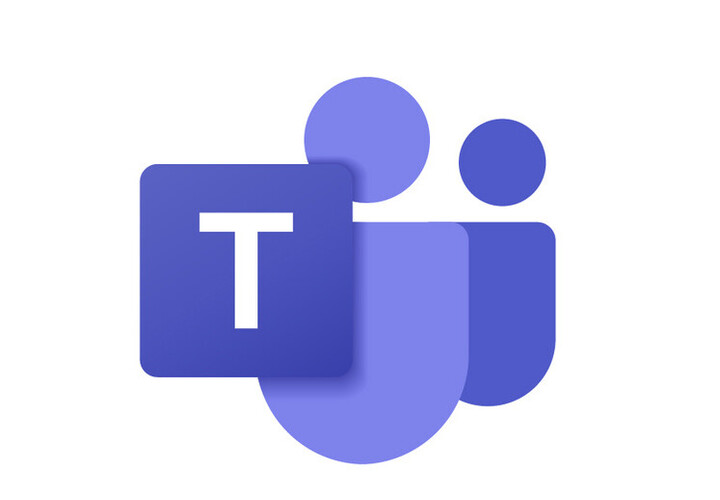
Weitere Informationen zu Teams finden Sie
in den offiziellen Microsoft Anleitungen.
Backup
Durch eine Umstellung bei Microsoft gibt es keine zentralen Backups mehr von Teams. Das Löschen von Teams-Chats ist nun endgültig, diese können nicht wiederhergestellt werden. Hochgeladene Dateien werden i.d.R. über OneDrive gespeichert und sind somit nicht betroffen.